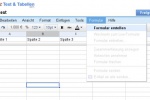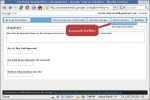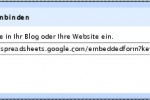Wer mit Google Docs arbeitet stellt sich früher oder später die Frage, wie man die Dateien zur weiteren Bearbeitung in eine Webseite einbinden kann, damit der Inhalt bequem von jedem aus gepflegt werden kann, der normal keinen Zugriff auf das Dokument hat.
In diesem Artikel erklären wir euch wie das Einbinden von Eingabeformularen für ein Tabellendokument in eine Drupal Webseite funktioniert.
Was ist Google Docs
Wer auf seinem PC kein Office Programm von Microsoft oder OpenOffice installiert hat, dem bietet das Internet, allen voran das amerikanische Unternehmen “Google”, seit einiger Zeit die Möglichkeit an, seine Dokumente auch online zu verwalten.
Kurz gesagt, mit Google Docs (zu deutsch Google Text und Tabellen) lassen sich online Textdokumente, Tabellen und Präsentationen erstellen und von überall aus bearbeiten.
Vorteile von Google Docs
Ob es sinnvoll ist seine gesamten Dokumente (also auch sensitive Daten) bei Google abzulegen oder nicht, muss jeder für sich entscheiden. Auf diesen Punkt werden wir in diesem Artikel nicht ein gehen. Der Abschnitt behandelt nur kurz ein paar Vorteile der Online-Dokumentverwaltung mittels Google Text und Tabellen.
Der größte Vorteil ist vor allem, dass man ortsunabhängig auf seine Dokumente über das Internet zugreifen kann. Ein weiterer Vorteil wäre die Option, ein einziges Dokument mit anderen zu teilen. Sei es nur zum lesen oder auch zum bearbeiten. Wurde das Dokument für andere Nutzer frei gegeben, können gleich mehrere Leute gleichzeitig daran arbeiten - ohne Datenverlust.
Präsentationen und Textdokumente können derzeit von bis zu 10 Personen gleichzeitig bearbeitet werden. Tabellendokumente von maximal 50 Anwendern gleichzeitig.
Dass ein Google Docs Dokument öffentlich zugänglich ist, bedeutet jedoch nicht, dass es automatisch von jedem gefunden wird. Es ist schon nötig die URL des Dokuments öffentlich bekannt zu geben. Suchmaschinenspider und Robots können Google-Docs Dokumente laut Google nicht indexieren.
Einbinden von Eingabeformularen eines Google Tabellendokuments in Drupal
In unserem Beispiel zeigen wir kurz, wie man ein Eingabeformular zur Bearbeitung eines Google Docs Tabellendokuments in eine Drupal Seite einbindet. Diese Eingabemaske kann von jedem Benutzer der Webseite verwendet werden. Alle Daten, die ein Besucher in die Felder einfügt, erscheinen umgehend im Google Docs Dokument. In diesem Dokument sieht man dann am sogenannten Zeitstempel das Datum und die Uhrzeit der Eingabe.
Vorteile: Das Dokument kann somit auch von Anwendern, die nicht speziell hierfür frei gegeben wurden, bearbeitet, aber nicht gelesen werden.
Schritt 1: Dokumentenformular vorbereiten
Öffnen Sie das zu verwendende Dokument und klicken Sie im Dokumentenmenü auf Formular / Formular bearbeiten (Abbildung 1). Darauf hin öffnet sich das Formular bearbeiten Fenster. Hier können die Felder noch einmal überarbeitet werden. Wer will, kann auch noch einen Text als Ausfüllhilfe hinterlegen. Über Weitere Aktionen / In Webseite / Blog einbinden (Abbildung 2) wird das Fenster mit dem Code-Snippet zum einbinden in die Webseite aufgerufen (Abbildung 3). Den Code in die Zwischenablage kopieren.
Schritt 2: Code-Snippet in die Drupal Seite einbinden
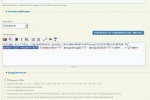 Im Drupal System wird mittels “Inhalt erstellen” eine neue Seite erstellt. In diese wird der eben kopierte Code-Snippet eingefügt. Wie in Abbildung 4 ersichtlich, muss das Eingabeformat auf Full-HTML geändert werden, da es sich um einen iframe handelt, der das Dokument einbindet.
Im Drupal System wird mittels “Inhalt erstellen” eine neue Seite erstellt. In diese wird der eben kopierte Code-Snippet eingefügt. Wie in Abbildung 4 ersichtlich, muss das Eingabeformat auf Full-HTML geändert werden, da es sich um einen iframe handelt, der das Dokument einbindet. 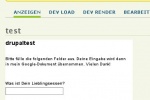 Die Breite und Höhe des iframes sollte den Maßen der Webseite angepasst werden. Nachdem die Änderungen durchgeführt wurden, die Seite für die Veröffentlichung frei geben. Das eingebundene Eingabeformular wird sodann gleich angezeigt (Abbildung 5).
Die Breite und Höhe des iframes sollte den Maßen der Webseite angepasst werden. Nachdem die Änderungen durchgeführt wurden, die Seite für die Veröffentlichung frei geben. Das eingebundene Eingabeformular wird sodann gleich angezeigt (Abbildung 5).
Wer möchte, kann zusätzlich noch den Bestätigungstext nach dem Absenden der Daten individualisieren. Dies wird abermals im Dokumentebereich selbst gemacht. Hierfür im Dokumentenmenü nochmal auf “Formular / Formular bearbeiten” klicken und bei Weitere Aktionen den Punkt Bestätigung bearbeiten aufrufen. Die Anpassungen werden direkt nach dem Speichern übernommen. Das Code-Snippet muss nicht erneut kopiert und eingefügt werden.
Einbinden des Google Tabellendokuments zur Ansicht in Drupal
Wer zusätzlich zum Eingabeformular auch noch eine Ansicht der bereits eingetragenen Datensätze im Formular bereit stellen will, kann dies genauso einfach durchführen. 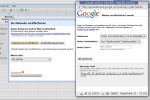 Alles was man dafür tun muss ist, das Dokument abermals aufrufen und rechts oben aus der Auswahl Freigeben den Punkt “Als Webseite veröffentlichen” aufrufen. Im Dialogfenster wird auf den Link Weitere Veröffentlichungsoptionen geklickt. Unter “Weitere veröffentlichte Formate” machen Sie noch Anpassungen hinsichtlich des Dateiformats (hier HTML zum Einbinden in eine Webseite auswählen), und den zu veröffentlichenden Tabellenblättern oder den entsprechenden Zeilen der Tabellenkalkulation (Abbildung 6). Abschließend auf die Schaltfläche URL generieren klicken und den Code-Snippet in die Webseite einbinden.
Alles was man dafür tun muss ist, das Dokument abermals aufrufen und rechts oben aus der Auswahl Freigeben den Punkt “Als Webseite veröffentlichen” aufrufen. Im Dialogfenster wird auf den Link Weitere Veröffentlichungsoptionen geklickt. Unter “Weitere veröffentlichte Formate” machen Sie noch Anpassungen hinsichtlich des Dateiformats (hier HTML zum Einbinden in eine Webseite auswählen), und den zu veröffentlichenden Tabellenblättern oder den entsprechenden Zeilen der Tabellenkalkulation (Abbildung 6). Abschließend auf die Schaltfläche URL generieren klicken und den Code-Snippet in die Webseite einbinden.